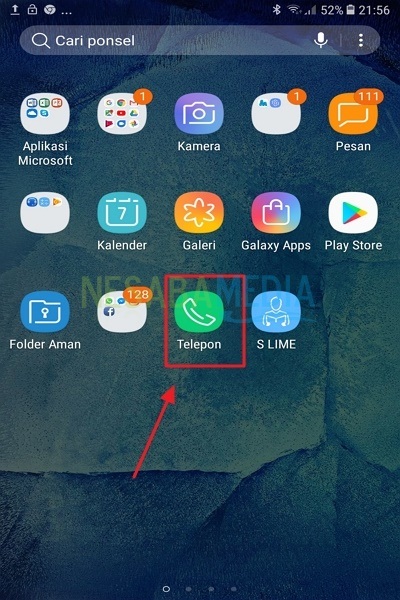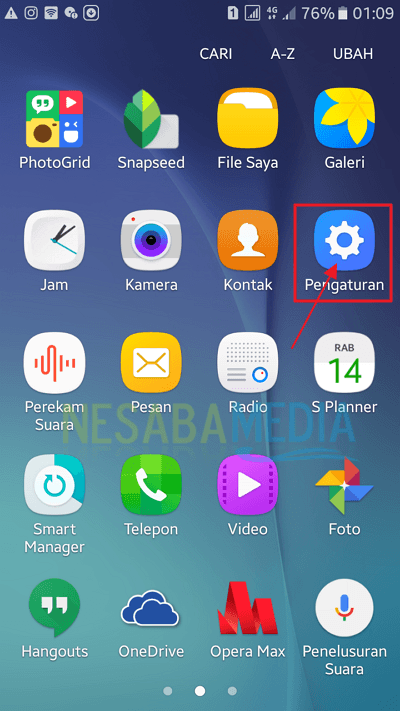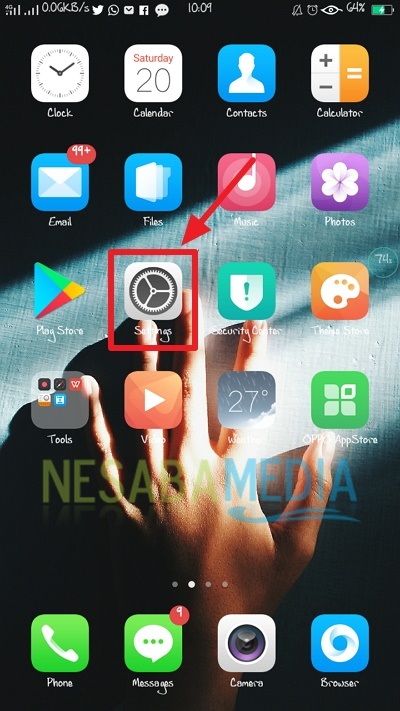Wie kann man die Android-Version sehr einfach sehen?
Im digitalen Zeitalter wie heute Handy oderTabletten sind zu einer Grundbedingung geworden, die jeder auf der Welt haben muss. Mobiltelefone oder Tablets werden nicht nur als Fernkommunikationsgeräte verwendet, es gibt auch viele Verwendungszwecke und Vorteile, die von Mobiltelefonen oder Tablets verwendet werden können.
Es gibt so viele Arten oder Versionen von HP Gerätenoder Tabletten, die derzeit im Umlauf sind. Am beliebtesten ist jedoch die Verwendung des Android-Betriebssystems auf dem HP. Die durchschnittlichen Indonesier bevorzugen lieber das Android-Handy als das iOS, da der Preis relativ günstig ist und immer noch leicht zu erreichen ist.
Ein Android HP-Gerät ist dasselbe wie ein Gerätandere elektronische Geräte wie Computer, deren Spezifikationen oder Komponenten im HP-Gerät enthalten sein müssen, z. B. RAM, Prozessor, Android-Version usw.
So sehen Sie die Android-Version
Sie müssen die Spezifikationen oder Komponenten kennendas ist in deinem Handy. Außerdem müssen Sie aber auch die Version des Android-Betriebssystems kennen, über die Sie verfügen. Wofür? So können Sie sehen, ob die von Ihnen verwendete Android-Version noch realisierbar ist oder nicht.
Eigentlich ein Weg, um die Spezifikationen herauszufinden oderDie Version eines Android HP-Geräts ist nicht so schwierig. Sie können dies herausfinden, indem Sie bei Google suchen. Aber wenn Sie es überprüfen möchten, läuft das Kontingent möglicherweise ab, sodass Sie es nicht überprüfen können.
Es gibt einen anderen Weg, der tatsächlich viel einfacher ist, als Google öffnen zu müssen. Sie können einfacher überprüfen, welche Version von Andorid Sie haben, ohne ein Kontingent zu verwenden. Wie machst du das
Bevor Sie die Schritte kennen, müssen Sie die vorhandenen Android-Versionen kennen. Folgende Android-Versionen sind bisher verfügbar:
- Android 7.0 Nougat
- Android 6.0 Marshmallow
- Android 5.0 - 5.1.1 Lollipop
- Android 4.4 - 4.4..4 Kit Kat
- Android 4.1 - 4.3.1 Jelly Bean
- Android 4.0 - 4.0.4 Eiscremesandwich
- Android 3.0 - 3.2.6 Honeycomb
- Android 2.3 - 2.3.7 Lebkuchen
- Android 2.2 - 2.2.3 Froyo
- Android 2.0 - 2.1 Eclair
- Android 1.6 Donut
- Android 1.5 Cupcake
Nun, wenn Sie bereits mehrere Versionen von Android kennen. Befolgen Sie sofort die folgenden Schritte, um die unten stehende Android-Version anzuzeigen.
1. Bitte öffnen Sie es zuerst die Einstellungen auf Ihrem Android. Wie im Bild unten.

2. Scrollen Sie dann nach unten, bis Sie Informationen zum Gerät erhalten. Bitte klicken Sie über das Gerät die. Wie im Bild unten.

3 Dann können Sie einige Informationen zu Ihrem HP Gerät sehen. Ausgehend vom Gerätenamen, der Modellnummer, der Android-Version, der Kernel-Version usw. Um die Android-Version auf Ihrem Mobilgerät anzuzeigen, können Sie sie in der Spalte anzeigen Android-Version. Zum Beispiel wie im Bild unten. Die Android-Version auf dem Gerät ist 5.1.1
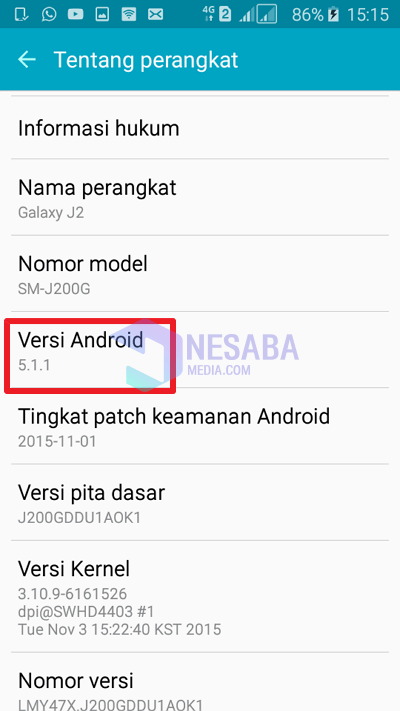
4 Vielleicht sind Sie verwirrt oder verstehen die Version von Android, die Zahlen verwendet, nicht. Sie können die Android-Version Ihres Geräts deutlich sehen, indem Sie so schnell und so oft wie möglich auf die Spalte Android-Version klicken. Bei Erfolg wird das Logo in der Android-Version auf Ihrem Gerät angezeigt. Zum Beispiel wie im Bild unten. Das angezeigte Logo lautet Lollipop, dh die Android-Version 5.1.1 ist Lollipop-Version.
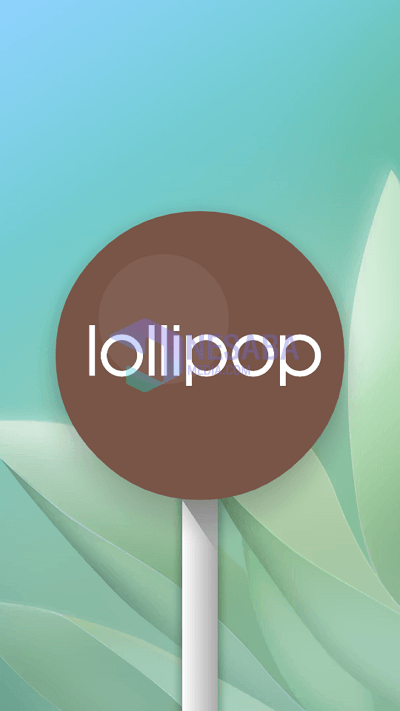
Wenn Ihre Android-Version des Logos nicht angezeigt wird, sind Sie beim Klicken immer noch nicht schnell genug. Klopfgeschwindigkeit, wenn Sie möchten, dass jemand an eine Tür klopft, die es eilig hat oder dringend oder wütend darum bitten, sofort die Tür geöffnet zu werden, wie wenn jemand stirbt.
Wenn es immer noch nicht angezeigt wird, versuchen Sie es schnellergib nicht wieder auf hehehhe. Bis eine Animation oder ein Logo auf dem Bildschirm angezeigt wird, auf dem der Name der Android-Version angezeigt wird, die Sie auf Ihrem Mobilgerät verwenden.
In diesem Tutorial geht es darum, wie Sie die Android-Version ganz einfach sehen können. Hoffentlich kann dieses Tutorial nützlich sein. Danke